
很多人按照我之前的Python安装教程可以成功,但是方法之下必定有BUG,所以还有一部分人(电脑)无法配置成功,有没有一个软件可以自带一系列常用的安装包!!!


在此,小编整理一个通俗易懂、只需要你NEXT、NEXT、NEXT.然后FINISH.的方法,安装Python.更重要的是,你的所有安装包的过程,都会变得很简单并且,有很多常用的库已经是装好了的!!!
1、你要下载一个anaconda.的启动安装包
下载地址如下:
https://www.continuum.io/downloads#windows
2、下载好的anaconda.如下图,简单粗暴:

3、双击后弹出安装提示,基本上是NEXT:
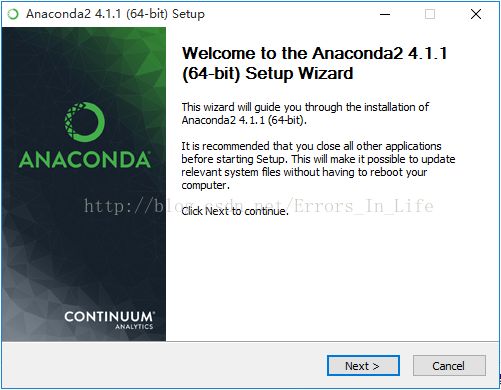
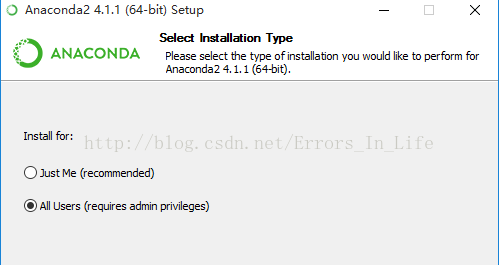
4、建议安装放在C盘,就不会有些奇奇怪怪的小错误了:
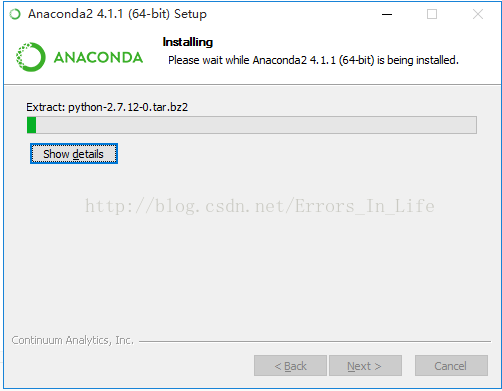
5、等待安装完成
可以看到开始界面的Anaconda文件(下图,数字2只是我的一个命名,并非版本)会有一大串的应用,如果没有,可以尝试一下重启电脑:
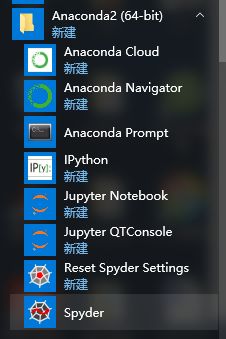
6、我们可以解释Anaconda Prompt是你安装函数包的命令行工具,Spyder是编译器。
也就是说你的程序就应该在里面运行,如果发现编译不了的情况,可以另外下载Python2.7作为辅助,详细的安装和其中可能遇到的麻烦问题可以参见另外一篇博客:http://blog.csdn.net/errors_in_life/article/details/60336628
【比你想象中简单很多很多很多吧?是时候演示一下怎么安装各种函数包了!!!】
7、首先在Anaconda Prompt中输入
>>pip list
来查看一下我们已经装好了什么包:
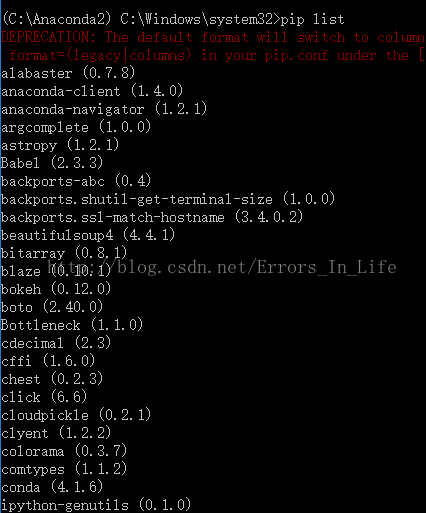
8、你会发现很多常用的包已经装好了,但是日产应用还有很多函数包,但是大可以放心,因为遇到报错我们可以及时安装,只要打开Anaconda Prompt输入写特定命令就可以了;
9、我们先来更新我们的PIP管道:按着提示输入:
>>python -m pip install --upgrade pip
然后就安装完成了,
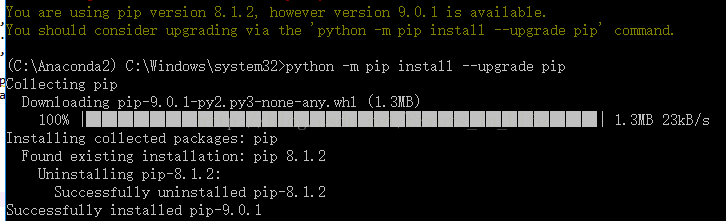
10、这个时候你的Spyder已经可以使用了;但是随着你对Python的熟悉加深,也同样会遇到一些奇奇怪怪的安装包:我们来做一个演示:
首先我们会遇到:

这个时候我们就打开我们强大的Anaconda Prompt命令行,然后输入:
>>pip install pymysql

然后enter就可以了

11、大功告成,其实其他的安装包,也都是一样的,不一一展示,再多给一个例子:
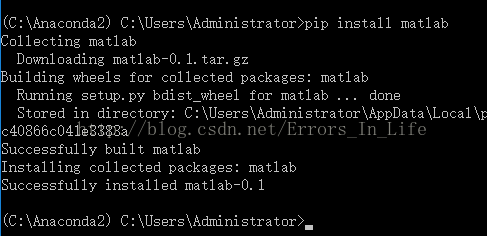
12、于是你就可以用Spyder来做很多事情
因为你有了强大的函数包,你的Python.就可以为你所用啦!比如我用Python里面非常有用的一个画图函数包matplotlib.来做一个例子,输出一些图形:
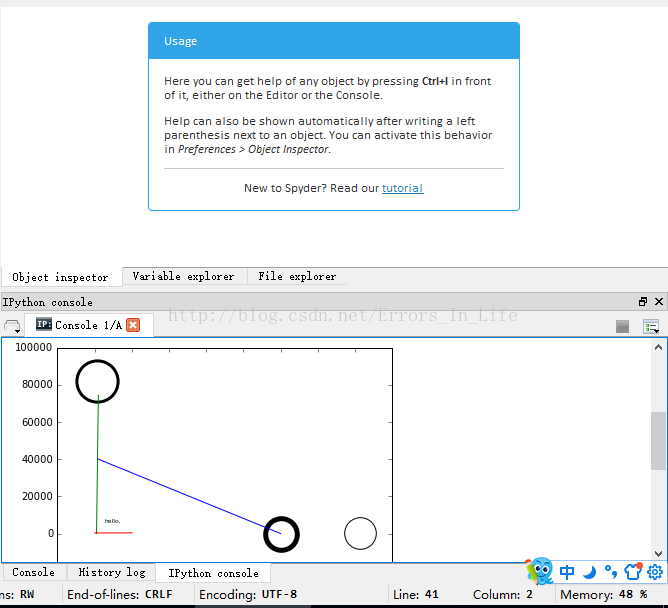
13、很有趣吧?后续我会陆续写一些简单是实现例子,或者致力于寻找更简单的Python安装方法,另外也会插播一些需要跑很久才能跑通的大项目的详解,敬请留意并且 多多交流哦!
作者:Errors_In_Life
来源:http://blog.csdn.net/Errors_In_Life/article/details/65936133
————近期开班————
马哥联合BAT、豆瓣等一线互联网Python开发达人,根据目前企业需求的Python开发人才进行了深度定制,加入了大量一线互联网公司:大众点评、饿了么、腾讯等生产环境真是项目,课程由浅入深,从Python基础到Python高级,让你融汇贯通Python基础理论,手把手教学让你具备Python自动化开发需要的前端界面开发、Web框架、大监控系统、CMDB系统、认证堡垒机、自动化流程平台六大实战能力,让你从0开始蜕变成Hold住年薪20万的Python自动化开发人才。
10期面授班:2018年03月05号
(北京)
09期网络班:腾讯课堂随到随学(网络)

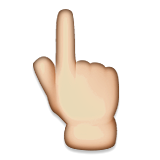
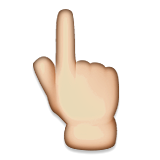 扫描二维码领取学习资料
扫描二维码领取学习资料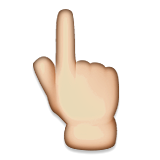
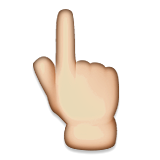

更多Python好文请点击【阅读原文】哦
↓↓↓